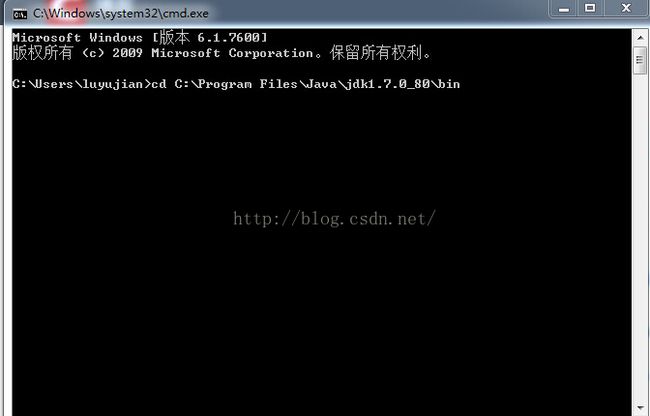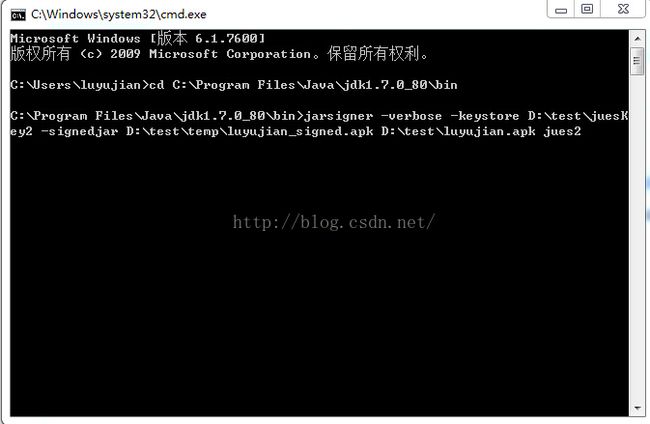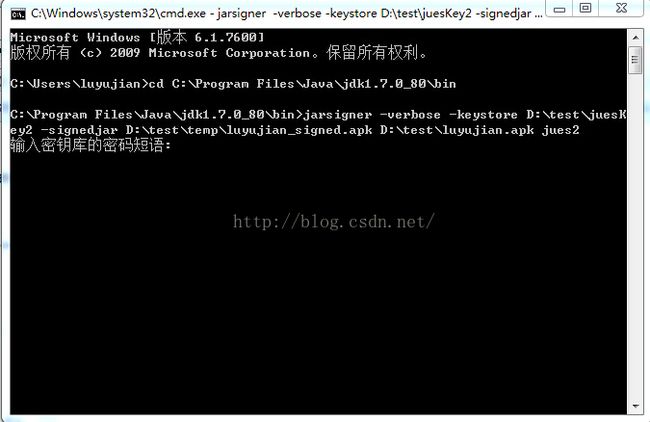android jarsigner 签名apk简单使用说明
jarsigner构成解析:
jarsigner -verbose -keystore 签名包路径 -signedjar apk 签名之后存放路径 未签名的apk文件路径 签名包的别称
举例:
jarsigner -verbose -keystore D:\test\juesKey2 -signedjar D:\test\temp\luyujian_signed.apk D:\test\luyujian.apk jues2
准备条件:
1.jdk的bin路径:例如:C:\Program Files\Java\jdk1.7.0_80\bin
2.签名文件的路径:例如:D:\test\juesKey2
3.未签名的apk路径:例如:D:\test\luyujian.apk
4.签名之后apk存放的路径 例如:D:\test\temp\luyujian_signed.apk
备注:第4个条件签名之后的apk文件名字一定要自己加上去xxx.apk
步骤:
1.打开命令提示符工具
2.切换到jdk的bin路径下,具体的操作方式是输入:cd C:\Program Files\Java\jdk1.7.0_80\bin之后按下enter键盘即可
3.拼接jarsign配置语句jarsigner -verbose -keystore D:\test\juesKey2 -signedjar D:\test\temp\luyujian_signed.apk D:\test\luyujian.apk jues2 然后按下enter键
4.输入密码,按下enter键。没有发生错误即可。
流程示意图
1.
输入密码:密码输入的时候不可见,直接输入就可以了 ,输完了就按下enter键,这个时候在temp文件下生成签名的apk了